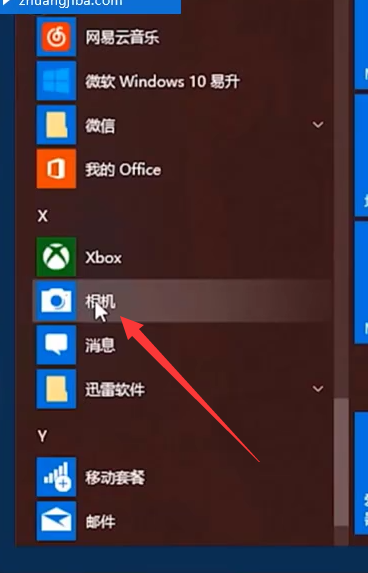
现在大多数的笔记本电脑当中,都会自带有摄像头,日常生活中当我们需要用到的时候,我们该怎么使用呢?下面就以windows 10为例,给大家讲解一下电脑摄像头怎么使用的方法。
电脑摄像头怎么录像
1、点击左下角的开始,点击图中系统功能里面的相机功能。
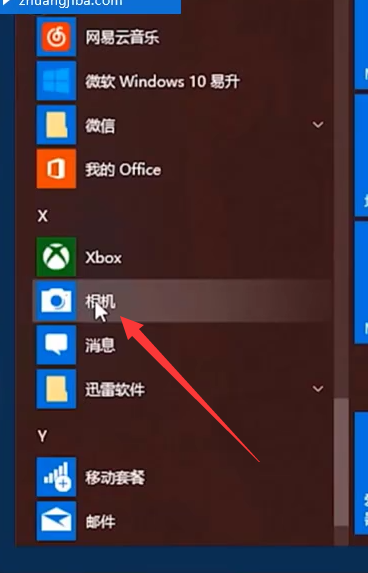
2、切换相机为录像功能,然后点击录像图标开始录制视频,即可打开电脑的摄像机功能了。
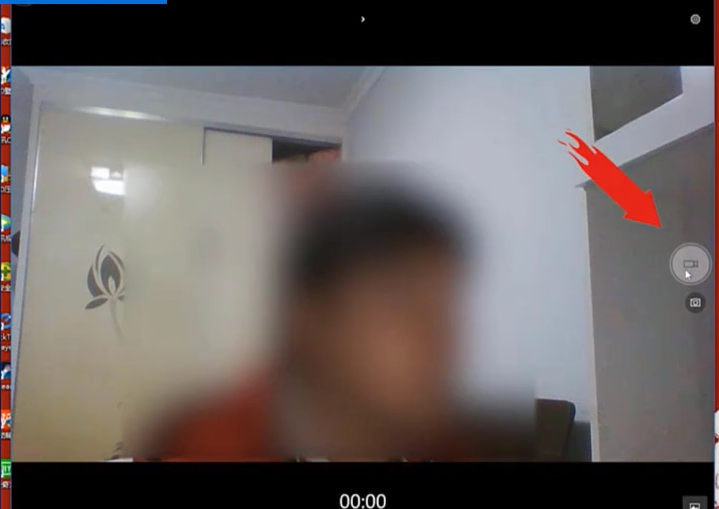
3、停止录像后,视频保存的默认路径是在C盘我的图片里面,打开就可以看到我们刚才录制的视频了。
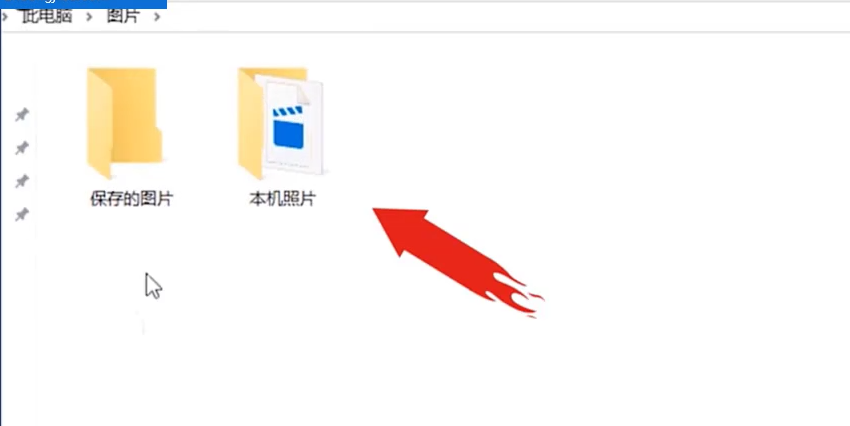
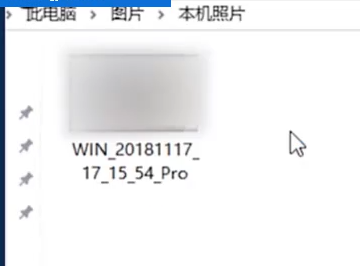
以上就是关于电脑摄像头怎么录像的图文解说啦,希望能帮助到你们。
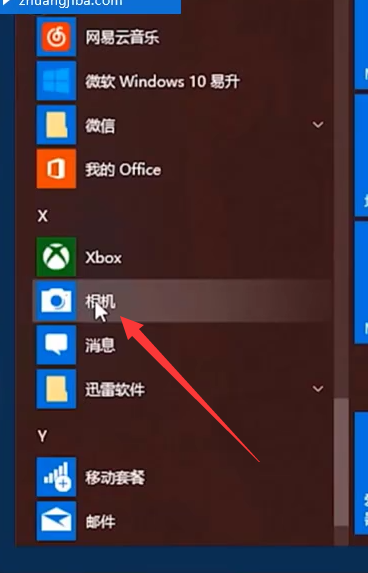
现在大多数的笔记本电脑当中,都会自带有摄像头,日常生活中当我们需要用到的时候,我们该怎么使用呢?下面就以windows 10为例,给大家讲解一下电脑摄像头怎么使用的方法。
电脑摄像头怎么录像
1、点击左下角的开始,点击图中系统功能里面的相机功能。
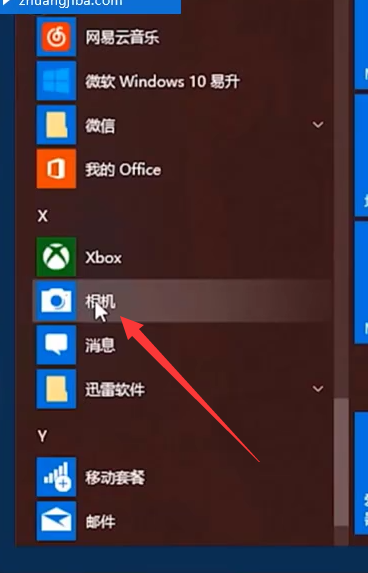
2、切换相机为录像功能,然后点击录像图标开始录制视频,即可打开电脑的摄像机功能了。
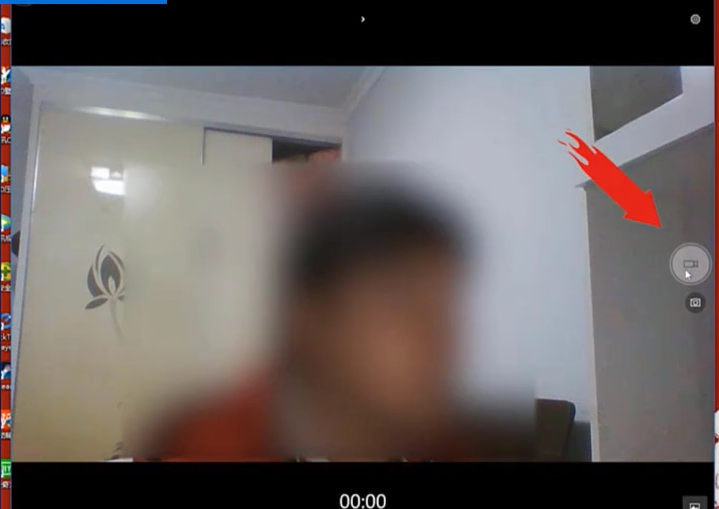
3、停止录像后,视频保存的默认路径是在C盘我的图片里面,打开就可以看到我们刚才录制的视频了。
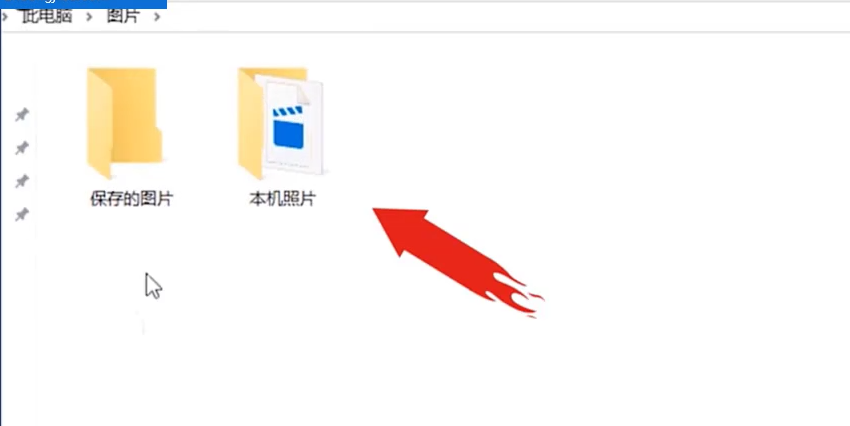
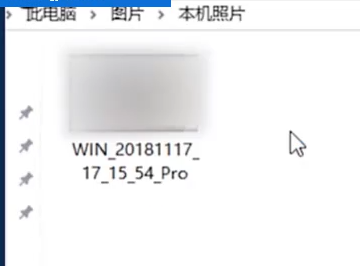
以上就是关于电脑摄像头怎么录像的图文解说啦,希望能帮助到你们。
现在大多数的笔记本电脑当中,都会自带有摄像头,日常生活中当我们需要用到的时候,我们该怎么使用呢?下面就以windows 10为例,给大家讲解一下电脑摄像头怎么使用的方法。
电脑摄像头怎么录像
1、点击左下角的开始,点击图中系统功能里面的相机功能。
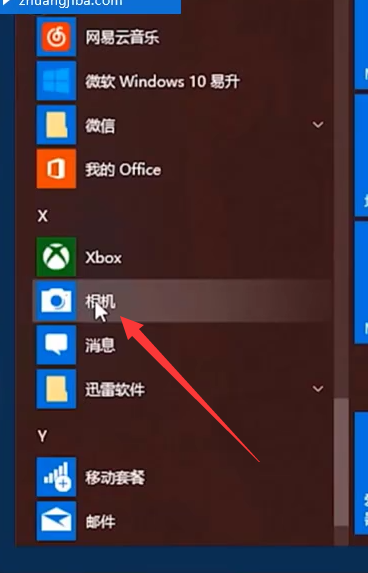
2、切换相机为录像功能,然后点击录像图标开始录制视频,即可打开电脑的摄像机功能了。
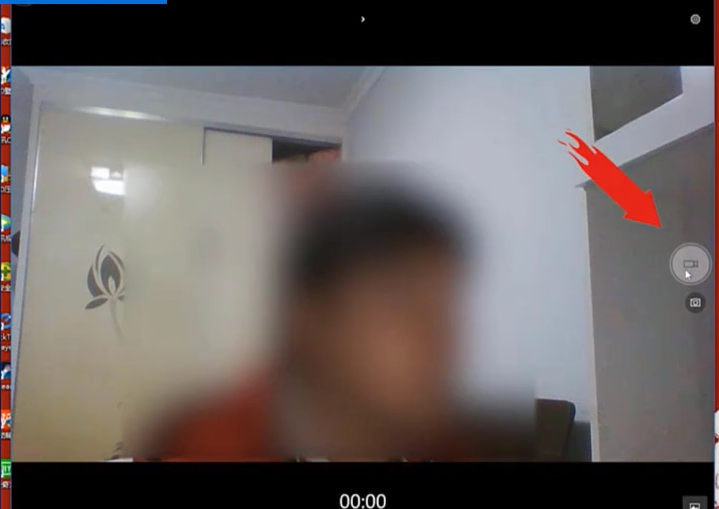
3、停止录像后,视频保存的默认路径是在C盘我的图片里面,打开就可以看到我们刚才录制的视频了。
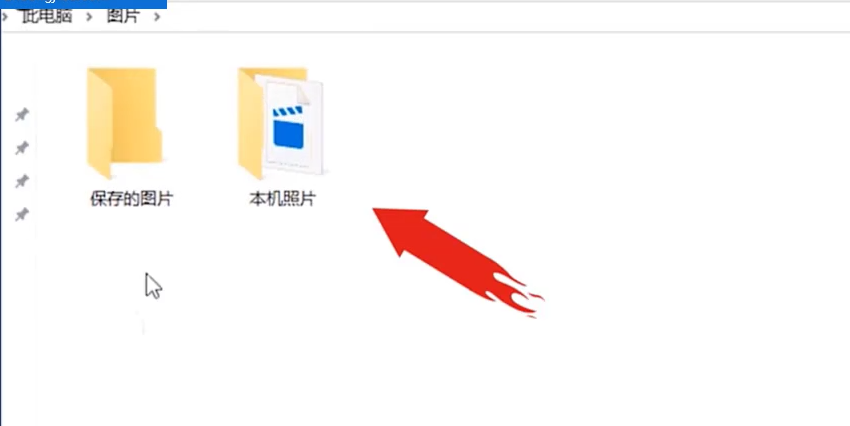
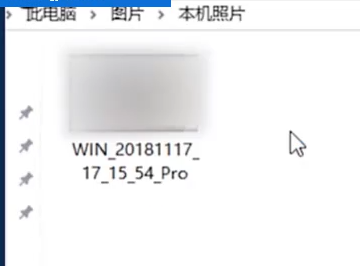
以上就是关于电脑摄像头怎么录像的图文解说啦,希望能帮助到你们。
粤ICP备19111771号 增值电信业务经营许可证 粤B2-20231006 粤公网安备 44130202001059号
版权所有 © 2012-2020 惠州市早点科技有限公司 保留所有权利